下载iperf3测试工具
下载地址: https://files.budman.pw/
点击 iperf3.18_64.zip 即可下载
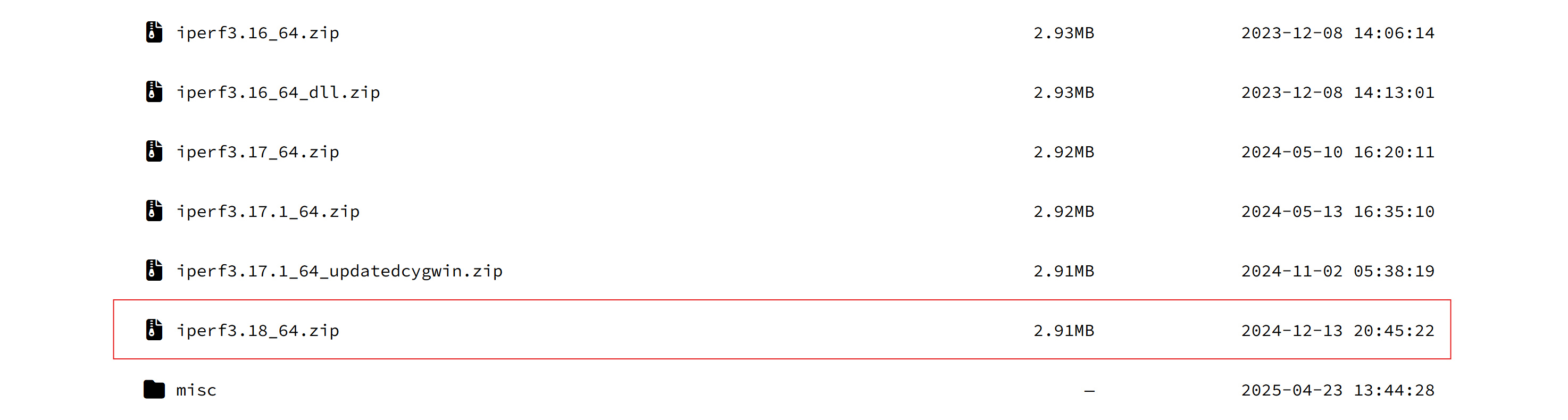
下载后解压的某个目录下,例如:
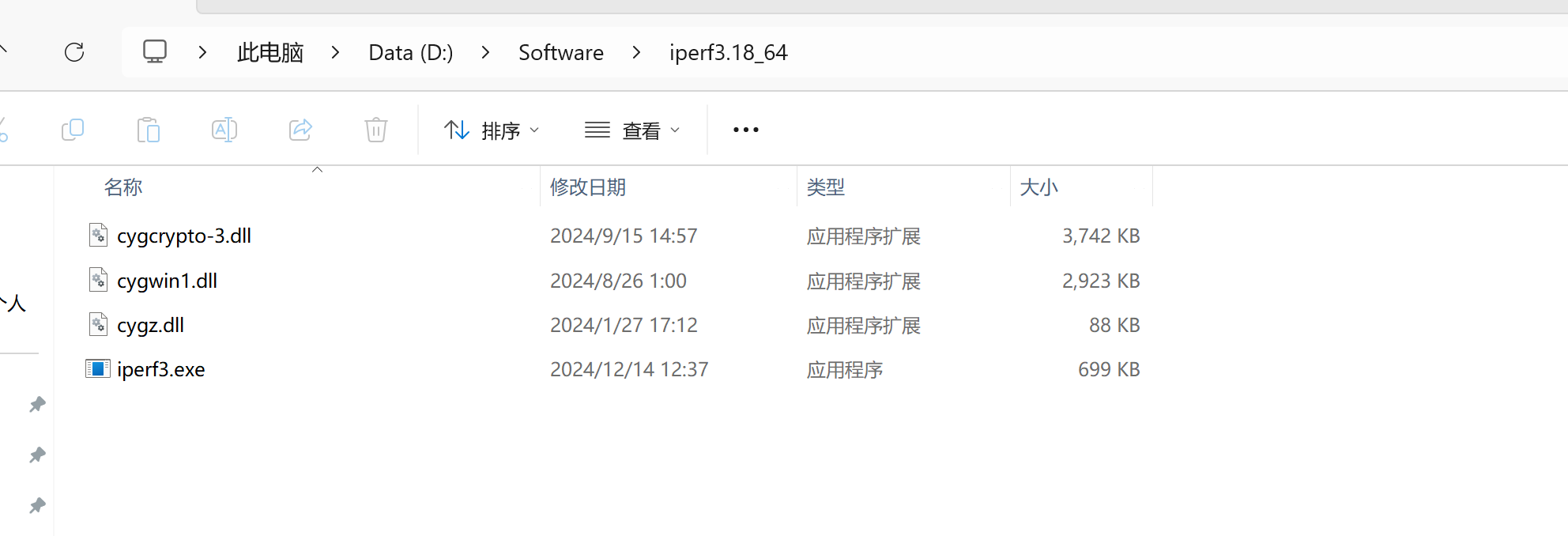
测试准备
注意
Windows主机和待测试主板接在同一个局域网内
需要用千兆的路由器或者交换机,还有支持千兆的网线
最新主板固件地址
V2主板下载地址
http://rk3588image.wif.ink/V2KFH/V2KFH_1024x768_12_20250421.1104_user.img
V3主板下载地址
http://rk3588image.wif.ink/V3KFH/V3KFH_1024x768_12_20250421.1431_user.img
查看windows本机IP地址
打开window终端,执行ipconfig命令
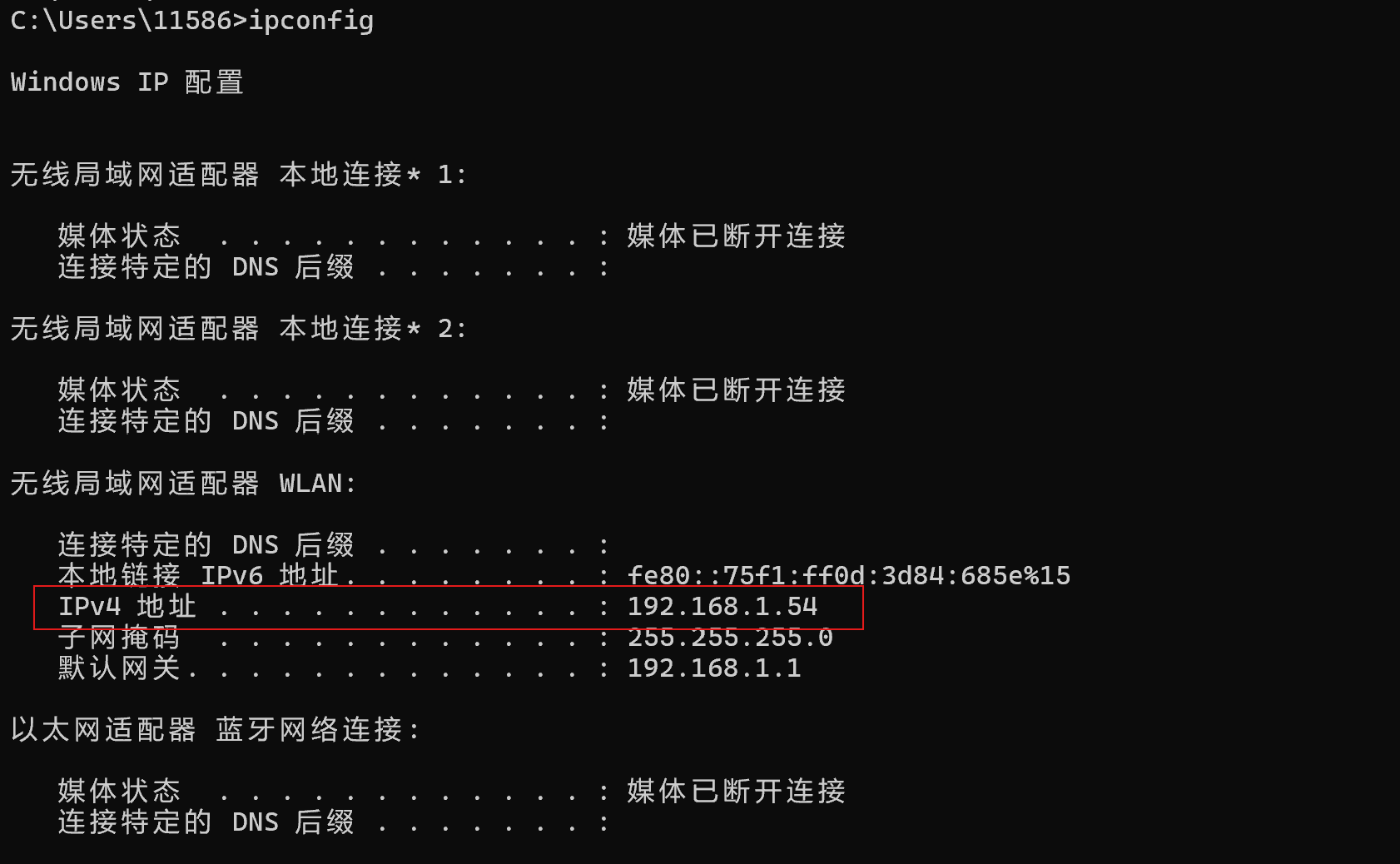
可以看到当前windows电脑的IP地址为 192.168.1.54
运行windows端的iperf3指令
将iperf3.exe文件用鼠标拖入终端窗口即可, 然后输入-s参数,此时服务端就运行起来了,等待测试端的连接

运行待测试主板端的iperf3指令
Windows电脑上新打开一个终端窗口
运行 adb shell 指令
运行 ifconfig 指令
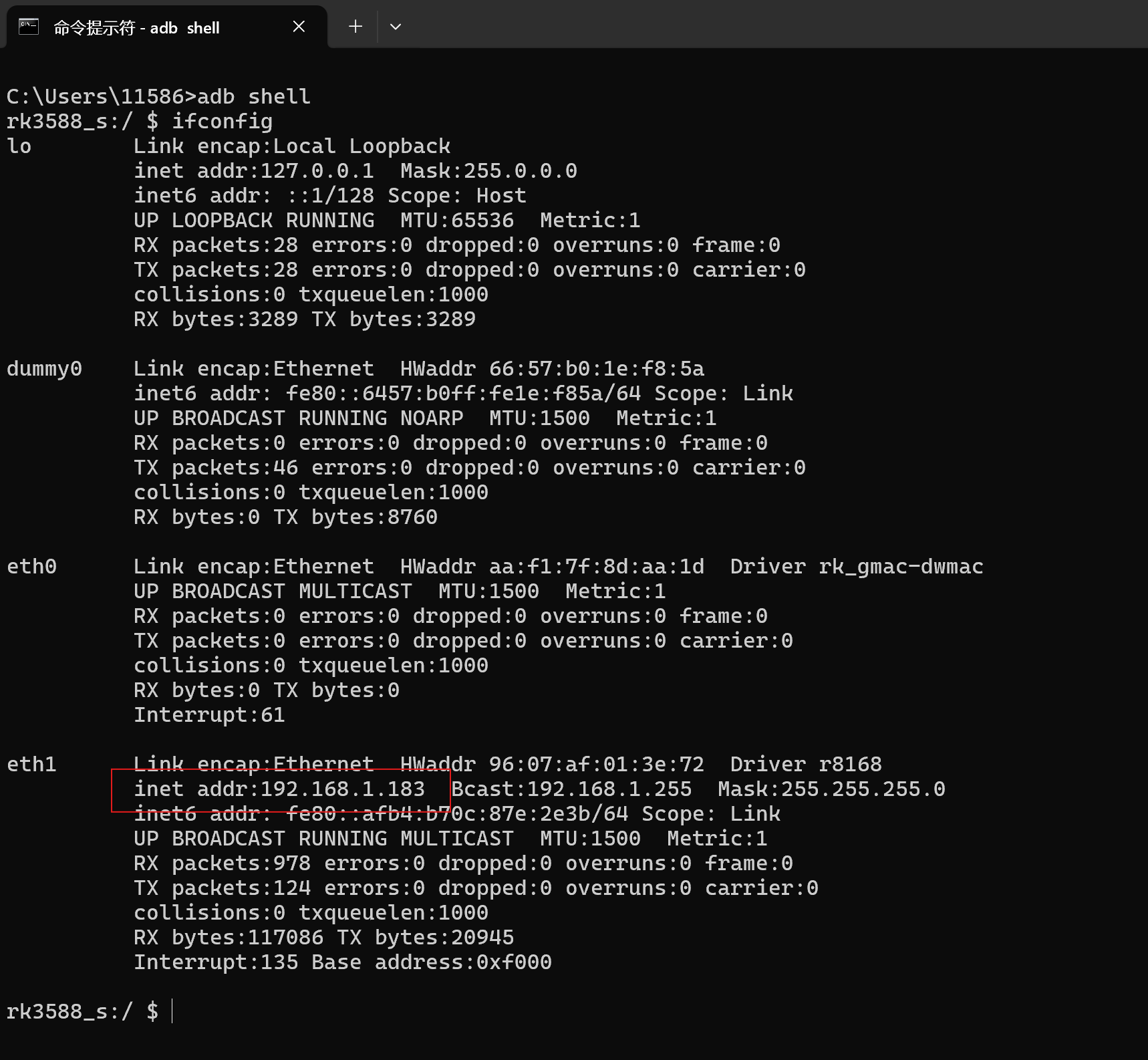
运行iperf3指令: ipef3 -c 192.168.1.54 (电脑的IP地址)
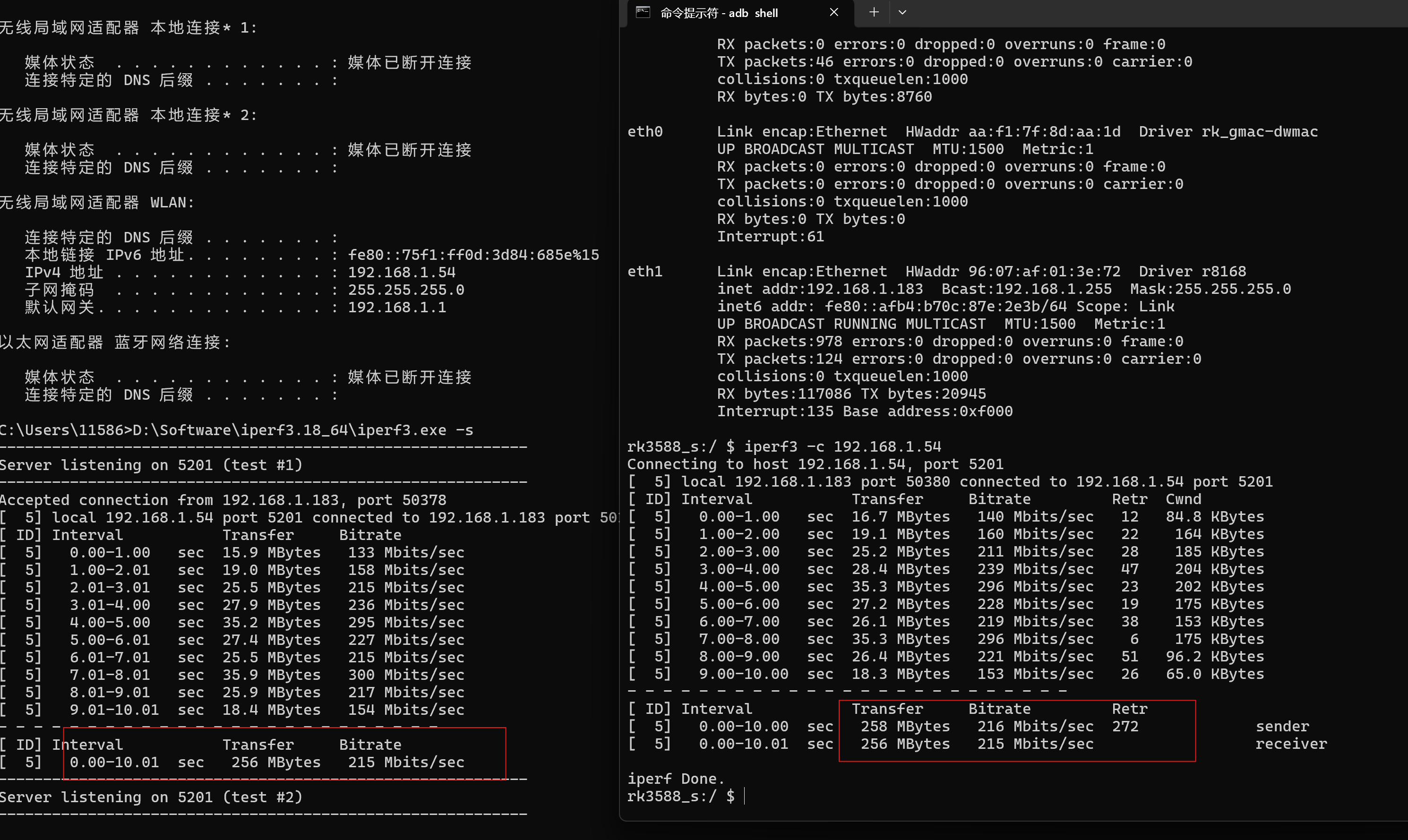
可以看到测试结果的带宽是256MB,显然未达到千兆, 此时的测试结果是失败的
针对3588主板,另一个网口使用相同办法测试即可
FEATURED TAGS
Android
debug
dumpsys
shell
linux
Permission
心理学
ubuntu
JNI
android
IMS
systemui
selinux
投资
eSIM
androidstudio
performance
pms
wms
view
flutter
iptables
netd
property
c++
kernel
mqtt
usb
company
statusbar
docker
ssh
RK3288
hardware
webrtc
recovery
web
camera
rk3288
ota
A133
driver
rockchip
rk3399
chip
rk3588
a133
qt
t113
buildroot
AI
MCU
硬件
Webrtc
markdown
rk3568
随笔
rk3576
无人机
rk3562